Službeni Slack klijent za Linux je priličnodobro. Dobro funkcionira, ima čisto korisničko sučelje i lako ga je postaviti. To je reklo, ako prvenstveno provodite vrijeme na vašem Linux računalu u terminalu, možda želite da imaju službenu aplikaciju naredbenog retka.
Nažalost, nema govora o tomeslužbena Slack aplikacija za terminal na Linuxu. Međutim, postoji odličan, neslužbeni klijent terminala za Slack, poznat kao Slack-term. Evo kako ga postaviti na vašem sustavu.
Ugradite Slack-term
Korištenje Slack iz naredbenog retka zahtijeva Slack-term aplikaciju. Da biste instalirali ovaj program, otvorite prozor terminala na vašem Linux računalu pritiskom na Ctrl + Alt + T ili Ctrl + Shift + T, Zatim, nakon što je prozor terminala spreman za upotrebu, slijedite upute naredbenog retka koje odgovaraju distribuciji koju koristite Linux.
Arch Linux AUR
Ako koristite Arch Linux, rado ćete znati da je na raspolaganju Slack-AUR paket. Za pokretanje postupka instalacije Slack-term AUR paketa, instalirajte "Base-devel" i "Git" sa Pac Man naredba ispod.
sudo pacman -S base-devel git
Nakon što instalirate i „Base-devel“ i „Git“, vrijeme je da s interneta preuzmete najnoviji slabiji AUR paket putem git klon naredba.
git clone https://aur.archlinux.org/slack-term.git
Kad se datoteke završe s preuzimanjem na vaše računalo Arch Linux, upotrijebite CD naredba za prelazak u mapu "slack-term".
cd slack-term
Izgradite i instalirajte Slack-term na vašem računalu Linux Linux izvršavanjem makepkg naredba. Imajte na umu da ovo sastavljanje možda neće uspjeti. Ako vam je potrebna pomoć u rješavanju problema, pogledajte odjeljak s komentarima na pakovanju.
makepkg -sri
Snap paket
Možda je najprikladniji način instaliranja Slack-term aplikacije na Linux preko Snap trgovine. Zašto? Ažurirati se lako, a za instaliranje aplikacije potrebna je samo jedna naredba!
Da biste instalirali Slack-termin iz Snap trgovine, provjerite je li na vašem Linux računalu postavljena Snap podrška. Nakon toga pokrenite snap instalirati naredba za postavljanje Slack-term.
sudo snap install slack-term
Generički binarni Linux
Programer Slack-term ima generički Linuxbinarno izdanje programa koji radi na gotovo svakom Linux operativnom sustavu. Ova je inačica aplikacije savršena ako ne upotrebljavate Arch Linux i ne možete upotrebljavati Snap pakete.
Za pokretanje postupka instalacije za Slack-term, koristite wget naredba za preuzimanje najnovijeg binarnog izdanja.
wget https://github.com/erroneousboat/slack-term/releases/download/v0.4.1/slack-term-linux-amd64
Nakon završetka preuzimanja datoteke slabe verzije na vaše Linux računalo, koristite chmod naredba za ažuriranje svojih dozvola.
sudo chmod +x slack-term-linux-amd64
Uz dopuštenja za ažuriranje slobodnih terminala, slijedite korake u sljedećem odjeljku kako biste saznali kako konfigurirati aplikaciju.
Konfigurišite Slack-pojam
Slack-pojam zahtijeva određenu konfiguraciju prije nego što se pravilno pokrene. Prvo što morate učiniti je stvoriti novu konfiguracijsku datoteku Slack-term. Koristiti dodir naredbe, stvorite datoteku ".slack-term".
touch ~/.slack-term
Nakon stvaranja nove konfiguracijske datoteke otvorite je u uređivaču teksta Nano.
nano -w ~/.slack-term
Zalijepite sljedeći kôd u konfiguracijsku datoteku. Stavke možete zalijepiti u Nano pritiskom na Ctrl + Shift + V na tipkovnici.
{
"slack_token": "yourslacktokenhere"
}
Prijeđite na web mjesto Slack API i prijavite se na svoj račun. Jednom kada ste prijavljeni, stvorite novi naslijeđeni token. Zalijepite token kôd u Nano gdje je "tvojelacktokenhere". Ne uklanjajte "" maraka!
Kad se žeton nalazi u konfiguracijskoj datoteci u Nano-u, spremite promjene pritiskom Ctrl + O na tipkovnici. Zatim napustite uređivač teksta Nano pritiskom na Ctrl + X.
Upotrijebite Slack iz naredbenog retka
Upotreba Slack-termina iz naredbenog retka iznenađujuće je jednostavna, iako je učinjeno na Linux terminalu. Za pristup Slack porukama utipkajte olabaviti-term naredba.
slack-term
Jeste li preuzeli generički binarni zapis? Ako je to slučaj, umjesto njega morate izvršiti naredbu Slack-a s obzirom da gornja naredba neće ispravno raditi.
./slack-term
Otporni termini, kada se pokrenu, prevest će vas na svojeSlobodni radni prostor, na zadanom kanalu, upotpunjen poviješću poruka itd. Da biste započeli razgovor s ljudima na zadanom kanalu, počnite tipkati. Slanje poruka pritiskom na Unesi.

hotkeys
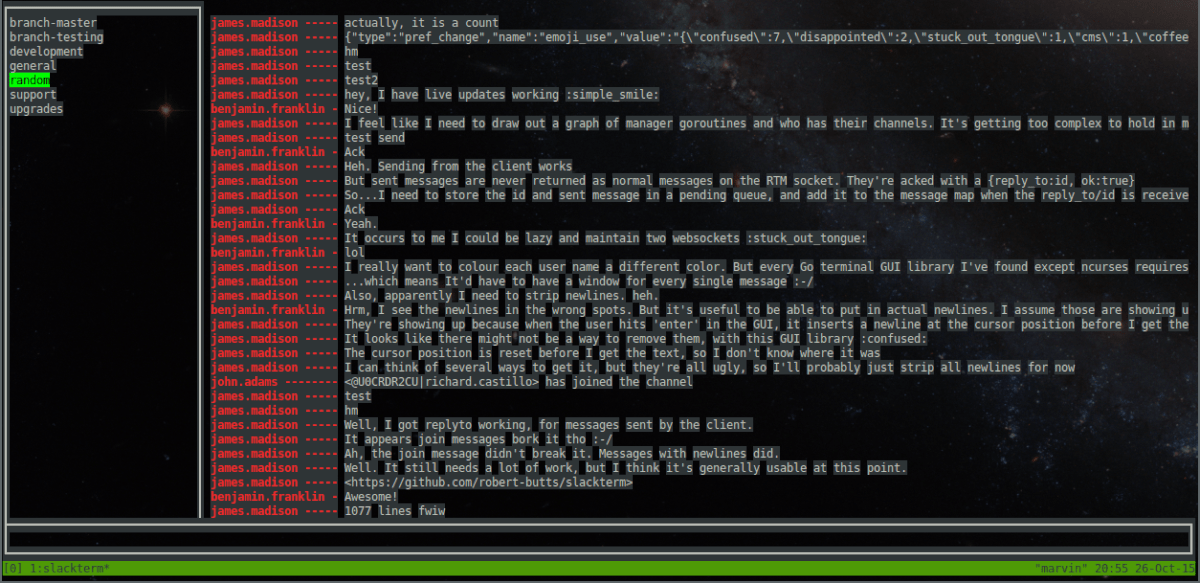
Slack-term ima nekoliko različitih prečaca na tipkovnici. Toliko da bi moglo biti izazovno shvatiti ih sami. Evo svih vrućih tipki i onoga što rade.
Napomena: svi su tipkovni prečaci osjetljivi i velikim i malim slovima.
- ja - način umetanja.
- / - način pretraživanja.
- k - pomicanje pokazivača kanala prema gore.
- j - pomaknite kursor kanala prema dolje.
- d - pomaknite pokazivač kanala na vrh.
- G - pomaknite dno pokazivača kanala.
- PG-up - pomičite se okno za chat gore.
- ctrl-b - pomičite se okno za chat gore.
- ctrl-u - pomičite se okno za chat gore.
- PG-dolje - pomaknite okno za chat prema dolje.
- ctrl-f - pomaknite okno za chat prema dolje.
- ctrl-d - pomaknite okno za chat prema dolje.
- n - sljedeća utakmica pretraživanja.
- N - prethodna utakmica pretraživanja.
- q - prestati.
- f1 - Pomozite.
- umetnite lijevo - pomaknite kursor ulaza lijevo.
- umetnite desno - pomaknite kursor ulaza udesno.
- umetnuti enter - Pošalji poruku.
- umetnite esc - naredbeni način.
- traži esc - naredbeni način.
- traži ulazak - naredbeni način.













komentari